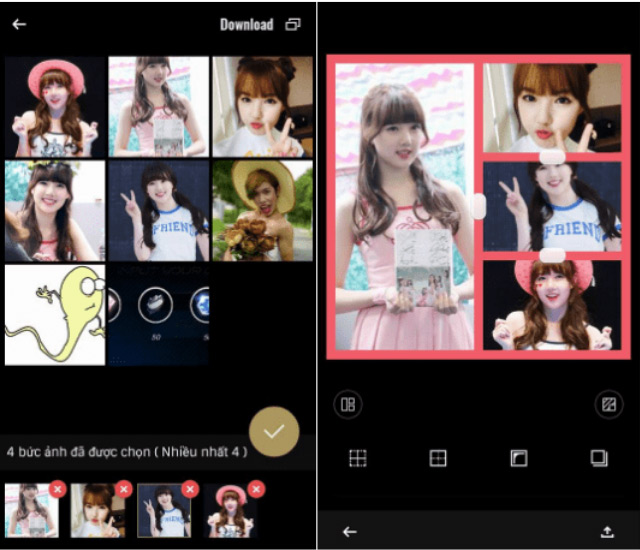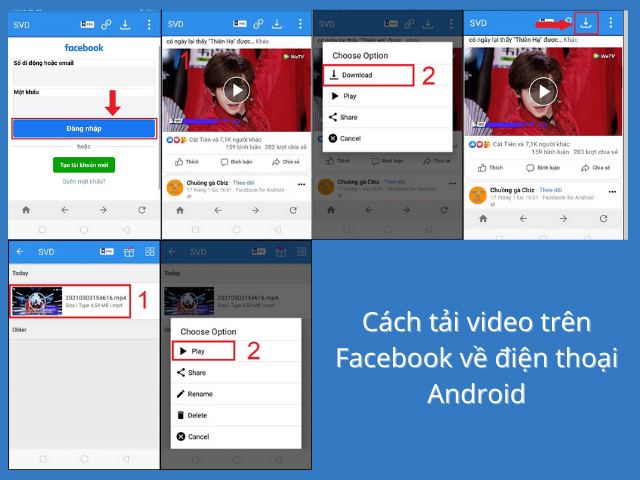Nếu như bạn là một tín đồ của Apple thì chắc chắn không thể không biết đến iCloud và tầm quan trọng của nó đối với hệ điều hành ios trên thiết bị của bạn. Tuy nhiên, nếu như bạn chưa biết cách tạo tài khoản iCloud thì hãy tham khảo các thông tin trong bài viết dưới đây nhé.
Nội dung bài viết
Tài khoản iCloud là gì?
iCloud chính là dịch vụ lưu trữ điện toán đám mây của Apple inc., được ra mắt từ năm 2011 cho đến nay. Dịch vụ này cung cấp cho người dùng hàng loạt các công cụ lưu trữ dữ liệu như văn bản, hình ảnh và âm nhạc, ứng dụng cũng như các nội dung khác và giữ cho chúng luôn được cập nhật nhanh chóng trên tất cả các thiết bị của bạn.

Tìm hiểu về tài khoản iCloud
iCloud cho phép người dùng dễ dàng chia sẻ ảnh, lịch, vị trí và nhiều nội dung thú vị khác với bạn bè và gia đình. Ngoài ra, bạn còn có thể sử dụng iCloud để định vị, tìm kiếm thiết bị ios của mình nếu bị mất.
Hiện nay, với chính sách bảo mật dữ liệu và thiết bị vô cùng chặt chẽ của Apple, nếu một thiết bị iOS đã được kích hoạt và đăng nhập bằng một ID Apple thì chỉ người sở hữu hoặc biết được tên đăng nhập cũng như mật khẩu tài khoản này mới có quyền truy nhập vào dữ liệu và trình quản lý thiết bị.
Điều này cũng đồng nghĩa với việc nếu như người dùng quên pass iCloud và ID thì thiết bị ios đó sẽ trở thành vật “vô giá trị”. Tuy nhiên, bạn có thể cứu vãn bằng việc đem đến trung tâm sửa chữa iPhone chuyên nghiệp để “bẻ khóa”.
||Xem thêm: Phần mềm đếm bước chân trên Android và IOS
Mục đích và tầm quan trọng của iCloud
ICloud được Apple nghiên cứu, phát triển tạo ra với 2 mục đích cơ bản nhất đó là cho phép người dùng chia sẻ dữ liệu và cung cấp lưu trữ trực tuyến, cụ thể như sau:
+ Cho phép người dùng chia sẻ dữ liệu dễ dàng: Sử dụng iCloud và kết nối Internet, dữ liệu của bạn sẽ tự động chia sẻ cho tất cả các thiết bị hoạt động bằng hệ điều hành iOS của bạn, cũng như máy tính macbook của bạn. Ví dụ, nếu như bạn chụp ảnh trên iPad, hình ảnh sẽ được tự động thêm vào Camera Roll trên iPhone và iPhoto ở trên thiết bị Mac os.
+ Cung cấp dữ liệu trực tuyến: Người dùng hoàn toàn có thể lưu các tài liệu để iCloud. Bạn có thể lấy các tài liệu này từ các thiết bị iOS của bạn (bao gồm cả iphone của bạn) bất cứ nơi nào mà bạn có thể kết nối với Internet. iCloud cũng có thể lưu trữ sao lưu dữ liệu trên iPhone của bạn. Hệ thống sẽ cho phép bạn khôi phục lại các thiết lập và dữ liệu nếu bạn phải làm sạch iPhone đưa nó về trở lại tình trạng cài đặt ban đầu.
Ngoài ra, iCloud còn có khả năng bảo mật dữ liệu vô cùng hiệu quả. Khi một thiết bị đã được kích hoạt sử dụng trên một tài khoản iCloud thì tất cả những vấn đề liên quan đến thiết bị đó như restore hay backup dữ liệu.
Hướng dẫn cách đăng ký và tạo tài khoản iCloud
Để sử dụng điện thoại iphone, máy tính macbook, ipad hoạt động bằng hệ điều hành IOS thì bắt buộc bạn cần phải có tài khoản iCloud. Cách đăng ký tài khoản này cũng không hề quá phức tạp, bạn hãy thực hiện theo hướng dẫn chi tiết trong bài viết dưới đây:
Cách tạo tài khoản iCloud trên máy tính Windows
Để có thể tạo tài khoản iCloud mới trên máy tính thì chúng ta cần phải có AppleID đầu tiên. Với tài khoản iCloud được tạo thì bạn có thể đăng nhập vào AppStore để tải và cài đặt các ứng dụng miễn phí.
Bước 1: Đầu tiên, bạn truy cập vào trang AppleID để tạo cho mình một tài khoản iCloud mới, bạn chọn mục Tạo ID Apple.
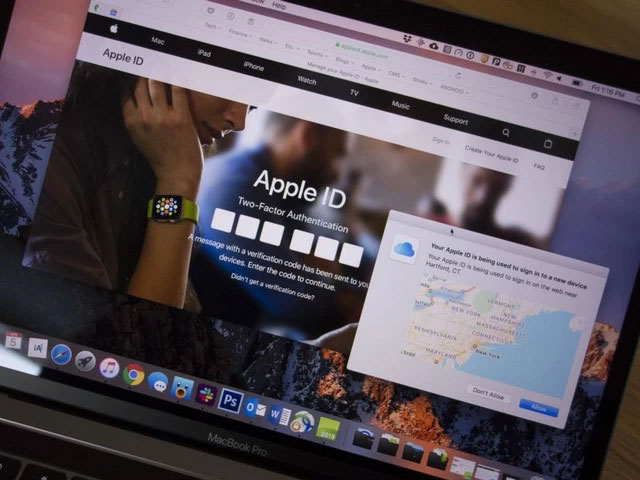
Cách tạo tài khoản id apple trên máy tính
Bước 2: Để đăng ký tài khoản iCloud, bạn hãy điền đầy đủ thông tin cá nhân như:
+ First name: Tên của bạn
+ Last name: Họ của bạn.
+ Location: Quốc gia mà bạn đang sinh sống.
+ Date of birth: Ngày tháng năm sinh của bạn, hãy nhập theo cấu trúc dd/mm/yy (Ví dụ: 30 tháng 04 năm 1996 thì điền 30/04/1996)
+ Name@example.com: Đây là tài khoản Apple ID của bạn, bạn chỉ cần nhập địa chỉ email của bạn vào.
+ Password: Đặt mật khẩu cho tài khoản iCloud của bạn.
+ Confirm password: Xác nhận lại mật khẩu vừa được tạo ở trên, hệ thống sẽ yêu cầu mật khẩu này phải trùng khớp với mật khẩu đã nhập ở mục password.
Bước 3: Bạn hãy lựa chọn và trả lời các câu hỏi bảo mật một cách thật chính xác.
Bước 4: Sau đó, Apple sẽ yêu cầu bạn nhập 6 ký tự xác minh cho tài khoản đến tài khoản email đã đăng ký. Nhập vào 6 ký tự có trong email, bạn nhấn vào Tiếp Tục để hoàn thành việc đăng ký tài khoản Apple ID hay iCloud.
Bước 5: Lúc này bạn đã có thể sử dụng tài khoản iCloud vừa tạo để đăng nhập và sử dụng trên iPhone, hoặc iPad của mình.
Chú ý, cách tạo tài khoản iCloud trên Android cũng tương tự các bước như trên máy tính.
Cách đăng ký tài khoản iCloud trên các thiết bị iOS
iPhone, iPad, và iPod Touch là tất cả những thiết bị sử dụng hệ điều hành iOS và bắt buộc cần phải có phiên bản iOS 5 trở lên thì bạn mới được phép tạo tài khoản iCloud. Cách thực hiện như sau:
Bước 1: Bạn hãy tìm đến mục cài đặt trên thiết bị ios, nhấn vào phần Đăng nhập vào iPhone.

Cách đăng ký tài khoản iCloud trên các thiết bị iOS
Bước 2: Chọn mục Bạn không có ID Apple hoặc đã quên để bắt đầu đăng ký lại tài khoản iCloud. Lúc này sẽ có một cửa sổ nhỏ hiện lên, bạn hãy chọn Tạo ID Apple.
Bước 3: Bạn nhập ngày sinh của mình rồi chọn Tiếp theo. Sau đó, bạn cần phải nhập Họ và Tên, sau đó tiếp tục nhấn Tiếp theo.
Bước 7: Điền địa chỉ Email mà bạn đang muốn sử dụng để sau này đăng nhập vào tài khoản iCloud. Nhân nút Tiếp theo. Chọn mục Tạo địa chỉ Email.
Bước 9: Nhập mật khẩu 2 lần vào ô Mật khẩu và Xác minh, sau đó bạn nhấn chọn Tiếp theo.
Bước 10: Điền số điện thoại mà bạn đang sử dụng để hệ thống minh xác minh tài khoản hoặc bạn cần phải truy cập vào địa chỉ Email đã đăng ký ở trên để xác minh. Tiếp theo, bạn hãy chọn câu hỏi bảo mật.
Bước 12: Nhấn vào nút Đồng ý tại cửa sổ Điều khoản & Điều kiện là bạn đã hoàn tất quá trình đăng ký tài khoản iCloud trên thiết bị ios rồi.
Cách đăng ký tài khoản iCloud trên máy tính Mac
Để có thể tạo tài khoản iCloud trên máy tính Mac của bạn cần phải sử dụng hệ điều hành OS X Lion, hệ điều hành đã được Apple cho ra mắt vào năm 2011. Nếu muốn sử dụng toàn bộ các tính năng thông minh sẵn có trong iCloud thì bạn nên update hệ điều hành mới nhất là mac Mojave hoặc macOS Catalina.
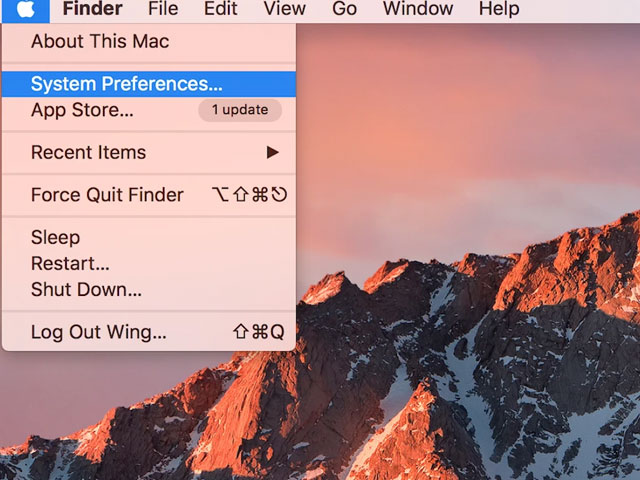
Cách đăng ký tài khoản iCloud trên máy tính Mac
Để có thể đăng ký tài khoản iCloud trên macOS bạn hãy làm theo các bước sau:
Bước 1: Đầu tiên, bạn hãy mở tính năng System Preferences.
Bước 2: Bạn nhấn vào nút iCloud trong System Preferences và tiến hành điền tài khoản iCloud (hoặc AppleID) đã đăng ký trước đó vào (nếu có). Nếu chưa có tài khoản iCloud thì bạn hãy thực hiện tương tự cách tạo tài khoản trên máy tính windows mà chúng tôi đã hướng dẫn ở trên.
Bước 3: Khi đăng nhập thành công tài khoản iCloud trong System Preferences, bạn sẽ được lựa chọn những ứng dụng để đồng bộ qua iCloud và quản lý chúng dễ dàng
||Xem thêm bài viết: 6+ phần mềm download video cho Android, IOS MIỄN PHÍ tốt nhất
Dính iCloud là gì? Cách khắc phục lỗi này
Dính iCloud hay còn được gọi là lỗi iCloud ẩn. Đây là một trong những “lỗi” thường gặp nhất của các thiết bị iOS. Nguyên nhân gây ra lỗi này là do những người dùng iPhone mua cũ hoặc quên mật khẩu iCloud sau khi đăng nhập rồi lỡ tay Restore thiết bị.
iCloud ẩn là tình trạng người dùng đã thoát tài khoản iCloud khỏi thiết bị iDevice nhưng vẫn bị tồn tại kích hoạt khóa (Active lock) ở trên server máy chủ Apple. Khi bị dính iCloud ẩn thì người dùng vẫn có thể đăng nhập tài khoản iCloud mới, nâng cấp phần mềm, và sử dụng thiết bị bình thường mà không gặp hạn chế bất cứ tính năng nào. Tuy nhiên, khi người dùng Restore (chạy mới) hoặc Reset all setting (khôi phục cài đặt gốc) thì thiết bị sẽ trở thành vô hiệu hóa cho đến khi bạn đã nhập đúng tài khoản iCloud cũ.
Hơn nữa, với tính năng “Tìm iPhone” thông minh mà nhà phát hành cung cấp nhằm chống mất cắp thiết bị. Người dùng có thể dễ dàng định vị được vị trí của điện thoại, viết tin nhắn thông báo lên màn hình khóa của iPhone để người nhặt được máy có thể trả lại bạn. Và nếu như bạn không kích hoạt thiết bị bằng cách đăng nhập tài khoản iCloud thì chiếc máy đó xem như mất hoàn toàn khả năng sử dụng và không còn giá trị cao.
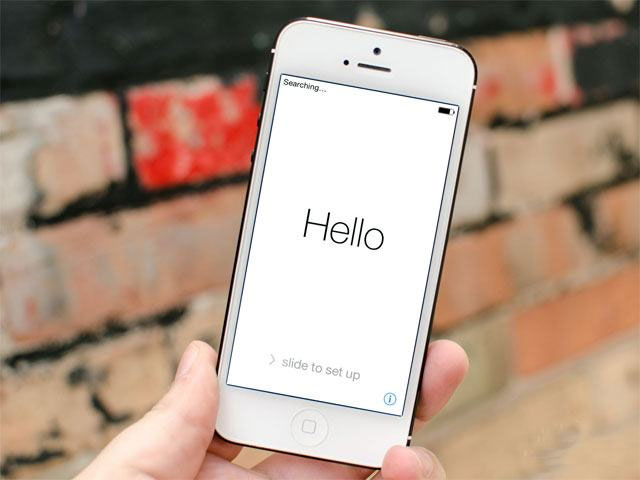
Lỗi iphone bị dính iCloud
Mách bạn cách sử dụng tài khoản iCloud hiệu quả
Để sử dụng tài khoản iCloud trên thiết bị hiệu quả nhất, bạn hãy chú ý một số điều như sau:
Sao lưu và lưu trữ dữ liệu bằng iCloud Drive
Thông thường Apple cung cấp miễn phí 5GB, nếu như muốn mua dung lượng icloud dùng thêm thì bạn phải bỏ tiền mua. Do đó, để có thêm dung lượng để lưu trữ dữ liệu như hình ảnh, video, tài liệu, danh bạ, ghi chú… bạn hãy tham gia các gói mua dung lượng của nhà sản xuất.
Bên cạnh đó, iCloud cũng được sử dụng khá phổ biến để sao lưu các bản backup của thiết bị. Nhờ vậy, người dùng có thể hoàn toàn an tâm không bị mất dữ liệu kể cả khi thiết bị iphone của bạn bị hư hỏng hoặc bị mất.
Find My iPhone
Khi chẳng may bị mất điện thoại iphone thì bạn cũng không cần quá lo lắng vì thiết bị đã có chức năng “Find My Devices” của iCloud sẽ giúp người dùng định vị vị trí của máy. Thiết bị có thể tự động đổ chuông, khóa máy từ xa thậm chí xóa hết dữ liệu trong điện thoại để tránh trường hợp bị đánh cắp dữ liệu quan trọng.
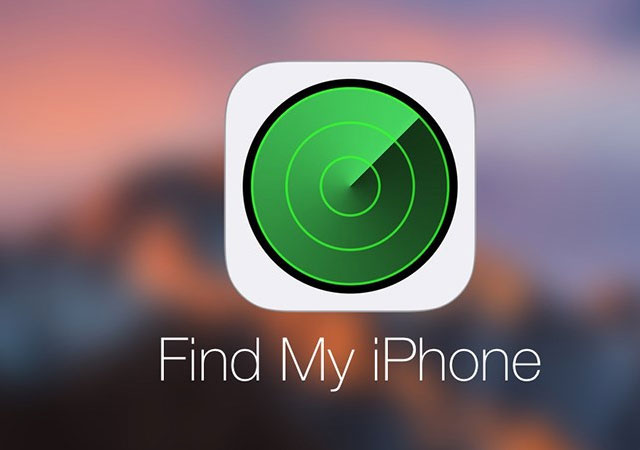
Tính năng Find My iPhone
Chia sẻ thiết bị với mọi thành viên trong gia đình
Tính năng này giúp các thành viên trong gia đình mà cùng sử dụng thiết bị của Apple có thể dùng chung ứng dụng đã được một thành viên trong nhà mua. Hoặc mua ứng dụng và thanh toán thông qua thẻ tín dụng của thành viên khác trong nhà.
Chuỗi khóa iCloud
Các thông tin bảo mật như mật khẩu và thông tin thẻ tín dụng sẽ được đồng bộ và cập nhật trên các thiết bị dùng chung tài khoản iCloud giúp cho bạn quản lý được các thông tin này tốt hơn.
Trên đây là những chia sẻ về chủ đề ICloud là gì? Cách tạo tài khoản icloud chi tiết nhất, chúng tôi hy vọng đã giúp các bạn nắm được những thông tin hữu ích. Nếu như bạn có bất kỳ các thắc mắc hay muốn được tư vấn, hỗ trợ trực tiếp thì hãy liên hệ với chúng tôi để được phục vụ nhanh nhất.
||Bài viết liên quan khác:
- Phần mềm theo dõi điện thoại từ xa quản lý hiệu quả
- Phần mềm download video miễn phí siêu nhanh
- Tra cứu danh bạ điện thoại cố định toàn quốc miễn phí
- Các phần mềm hỗ trợ xem phim online trên mobile, máy tính, TV Box
- Phần mềm vẽ hình chibi siêu dễ thương trên điện thoại
Nguồn: Kiến thức tổng hợp